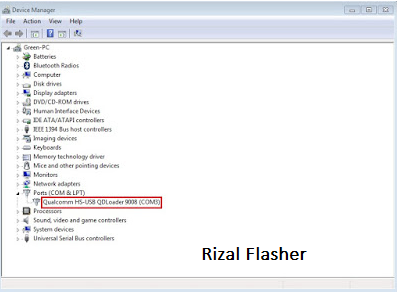Cara Remove Akun Mi Cloud Xiaomi Redmi 5a Riva
Cara Remove Akun Mi Cloud Xiaomi Redmi 5a Riva - Kali ini admin menyebarkan tutorial Cara Bypass Akun Mi Cloud Redmi 5A Riva.
Sebelum memulai langkah bypass, yg wajib dipersiapkan dulu bahan-bahannya, download terlebih dahulu file redmi 5a Riva Dibawah ini.
Untuk melakukan bypass redmi 5a Riva,silahkan Download File remove Micloud 5A Riva Disini
Baca Juga: Cara Remove Akun Mi Cloud Xiaomi Redmi Note 5 Pro Whyred
Extrack Terlebih dahulu File yg di download tersebut, kemudian hubungkan HP Xiaomi redmi 5A Mode EDL beserta cara melakukan tespoin hubungkan kedua titik tersebut memakai pinset sambil menghubungkan redmi 5a anda beserta pc atau lepi yang kalian gunakan untuk proses flashing.
Kemudian silahkan buka device managger pada pc atau lepi kalian, maka akan terdeteksi Qualcomm HS-USB QDLoader 9008 sepertigambar dibawah ini.
Langkah selanjutnya silahkan flash/downgrade terlebih dahulu ke MIUI 8 mengunakan Mi Flash,
Buka Mi Flash, buat Settingan Mi Flash nya begini :
Nah selanjutnya dalam bagian ini silahkan agan Klik Flash serta tunggu samapai selesai.
Gambar diatas menujukan bahwa proses Flashing sedang berjalan Proses nya lebih kurang 3 mnt silahkan agan agan tunggu proses flashing sampai selesai.
Nah jika proses telah selesai silahkan anda flashing lagi menggunakan file fix micloud yg telah di download diatas, lalu step stepnya sama mirip dengan ketika melakukan downgrad tersebut ya gan, apabila proses flash fix micloud sudah selesai silahkan anda cek set up setingan awal mirip dengan biasanya ya gan.
Nah jangan lupa, bila masih ada bug maka silahkan kalian flash lagi dengan file fix sensor yang sudah kalian download di atas tersebut, jika terdapat bug maka tandanya sensornya bermasalah, Jika proses fix sensor sudah selesai, anda mampu cek bersama memanggil ke angka darurat apakah sensor sudah balik normal. Dan micloud kini minggat tanpa meninggalkan jejeak, tandanya done dong dan silahkan kalian korek" nota yang diinginkan.
Sebelum memulai langkah bypass, yg wajib dipersiapkan dulu bahan-bahannya, download terlebih dahulu file redmi 5a Riva Dibawah ini.
Untuk melakukan bypass redmi 5a Riva,silahkan Download File remove Micloud 5A Riva Disini
1. Download Mi Flash 2019 Disini
2. Download Driver Qualcomm Disini
3. Download Fix micloud 5A riva Disini
4. Download Fix sensor 5A riva Disini
Baca Juga: Cara Remove Akun Mi Cloud Xiaomi Redmi Note 5 Pro Whyred
Extrack Terlebih dahulu File yg di download tersebut, kemudian hubungkan HP Xiaomi redmi 5A Mode EDL beserta cara melakukan tespoin hubungkan kedua titik tersebut memakai pinset sambil menghubungkan redmi 5a anda beserta pc atau lepi yang kalian gunakan untuk proses flashing.
Kemudian silahkan buka device managger pada pc atau lepi kalian, maka akan terdeteksi Qualcomm HS-USB QDLoader 9008 sepertigambar dibawah ini.
Langkah selanjutnya silahkan flash/downgrade terlebih dahulu ke MIUI 8 mengunakan Mi Flash,
Buka Mi Flash, buat Settingan Mi Flash nya begini :
Baca Juga
- Tutorial Unlock Mi Account Micloud Redmi 5a Riva Semua
- Xiaomi Redmi 5A Riva MCG3B Unlock Remove Mi Account Mi
- Tutorial Unlock Mi Account Micloud Redmi 5a Riva Model
- REMOVE MICLOUD XIAOMI REDMI 5A RIVA redmi 5A
- Unlock Mi Cloud Xiomi Redmi 5a
- Unlock Remove Mi Account Micloud Redmi 5A Riva MIUI 10
- Unlock Remove Micloud Xiaomi Redmi 5A Riva Global Version
- xiaomi redmi 5a riva miui9 global remove mi cloud mi account
- Fix micloud xiaomi redmi 5ARIVA file gratiss sob
- Gratis FREE MiCloud Redmi 5A RIVA Bypass FRP Unlock
- redmi 5a mi account remove file
Nah jangan lupa, bila masih ada bug maka silahkan kalian flash lagi dengan file fix sensor yang sudah kalian download di atas tersebut, jika terdapat bug maka tandanya sensornya bermasalah, Jika proses fix sensor sudah selesai, anda mampu cek bersama memanggil ke angka darurat apakah sensor sudah balik normal. Dan micloud kini minggat tanpa meninggalkan jejeak, tandanya done dong dan silahkan kalian korek" nota yang diinginkan.